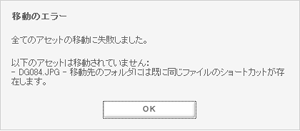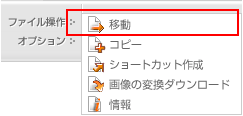
アセットの移動
自分の所有する、あるいは同等の権限を持つファイル/ショートカット/フォルダを、目的のフォルダ内に移動する方法を解説します。
ビューエリアで移動するアセットのサムネールをクリック選択します。
ビューエリアコントロールのファイル操作メニューから移動を選択します。
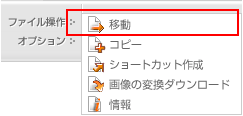
移動ページが表示されます。移動設定エリアの左に移動アセットのリスト、右に移動先のフォルダリンクが表示されます。一行目に現在のフォルダへのリンクがパスで表示されます。
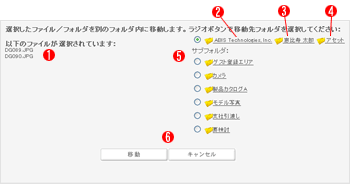
 アイテムリスト: 移動するアイテムのリストが表示されます。
アイテムリスト: 移動するアイテムのリストが表示されます。
 アカウントリンク:
アカウントのルートのフォルダを表示します。
アカウントリンク:
アカウントのルートのフォルダを表示します。
 ユーザエリアリンク:
ユーザエリアのルートを表示します。
ユーザエリアリンク:
ユーザエリアのルートを表示します。
Note: ユーザエリアのルートへは移動できません。アセットフォルダなどを選択してください。
 アセットリンク:
ユーザエリアのアセットルートを表示します。
アセットリンク:
ユーザエリアのアセットルートを表示します。
 サブフォルダリンク: 現在のフォルダのサブフォルダを表示します。
サブフォルダリンク: 現在のフォルダのサブフォルダを表示します。
 移動/キャンセルボタン
移動/キャンセルボタン
移動先フォルダのラジオボタンをクリックします。フォルダにサブフォルダがある場合は、フォルダ名リンクをクリックすると、そのフォルダが現在のフォルダとなり、サブフォルダリンクにそのフォルダの下位階層のサブフォルダが表示されます。
別ユーザのユーザエリアに移動するには、上記 のアカウントリンクをクリックします。
のアカウントリンクをクリックします。
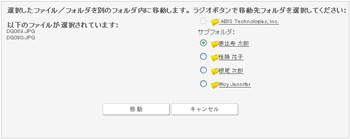
サブフォルダにユーザエリアがリストされますので、目的のユーザエリアをクリックし、フォルダにアクセスします。
目的のフォルダのラジオボタンをクリックしたら、移動ボタンをクリックします。移動を行わない場合は、キャンセルをクリックしてライブラリに戻ります。
移動の完了ページが表示されますので、OKをクリックしてライブラリに戻ります。
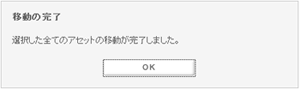
移動に関しては、次の場合にエラー画面が表示されます。OKをクリックしてライブラリに戻り、別アセットの再選択など必要な操作を行ってください。
アイテムを選択せずに移動を選択した場合:
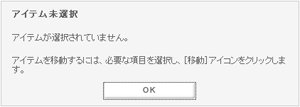
移動するアセットにフルアクセス可の権限が無い場合:
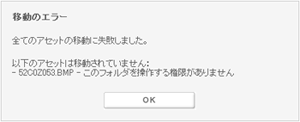
移動先のフォルダにフォルダ内へアップロード/移動/コピー/ショートカットを作成またはフルアクセス可の権限が無い場合及びユーザエリアルートを選択した場合:
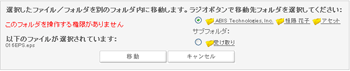
移動先のフォルダに同名のフォルダがあった場合:
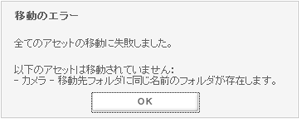
オリジナルアセットと同じフォルダを移動先に選択した場合:
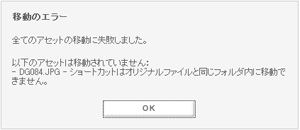
ショートカットを移動先のフォルダに同じオリジナルアセットの別のショートカットがあった場合: